The iPhone X buvo dar vienas „Apple“ technologinis šedevras, kai jis debiutavo, tačiau jis labai pakeitė „iPhone“ veikimą. Jei pereinate nuo senesnio „iPhone“ prie šios versijos, galite pastebėti, kad yra tam tikrų skirtumų.
Turinys
- Kaip patikrinti akumuliatoriaus procentą
- Kaip naudoti pasiekiamumą norint pasiekti programas
- Kaip perjungti programas ir grįžti į pagrindinį ekraną
- Kaip priverstinai uždaryti atidarytas programas
- Kaip nustatyti veido ID
- Kaip suaktyvinti „Siri“.
- Kaip prie ekrano pridėti namų mygtuką
- Kaip padaryti ekrano kopiją
- Kaip pasiekti pranešimus ir valdymo centrą
- Kaip pasiekti „Apple Pay“.
- Kaip patvirtinti Apple mokėjimus
- Kaip išjungti telefoną
- Kaip priverstinai iš naujo nustatyti „iPhone X“.
- Kaip fotografuoti portreto režimu
- Bakstelėkite, kad įjungtumėte ekraną
- Kaip išjungti / įjungti funkciją „pakelti, kad pažadintų“.
- Kaip tinkinti Shake to Undo
- Kaip išsiųsti Animoji
Prisitaikymas prie jūsų iPhone X lengviau, kai išmoksite keletą patarimų ir gudrybių, kaip naršyti sistemoje. Mūsų patarimai gali padėti jums viskuo – nuo supratimo, ką daryti be namų mygtuko, iki sužinojimo, kur „Apple“ paslėpė akumuliatoriaus indikatorių.
Rekomenduojami vaizdo įrašai
Kaip patikrinti akumuliatoriaus procentą

Tiems, kurie pereina iš senesnio „iPhone“ prie „iPhone X“, pastebėsite, kad akumuliatoriaus procentas ekrano viršuje neberodomas. Nors negalite nustatyti, kad jis būtų rodomas pagrindiniame ekrane, galite tai pamatyti braukdami žemyn dešinėje įpjovos, kurioje yra valdymo centras, pusėje.
Susijęs
- Geriausios 2023 m. pažinčių programos: 23 mūsų mėgstamiausios
- Kodėl „Walmart“ negalite naudoti „Apple Pay“.
- Ši maža programėlė suteikia jums geriausią „iPhone 14“ funkciją už 149 USD
Kaip naudoti pasiekiamumą norint pasiekti programas

Dėl „iPhone X“ 5,8 colio ekrano mažesnes rankas turintiems žmonėms gali būti sunku pasiekti tam tikras programas ir turinį. Nesijaudinkite, nes „Apple“ pasiekiamumo funkcija leidžia nuleisti programų piktogramas ekrano viršuje, kad jos būtų pasiekiamos. Eiti į Nustatymai > Bendrieji > Prieinamumas > Pasiekiamumas ir įjunkite funkciją. Norėdami naudoti pasiekiamumą senesnio modelio iPhone, pvz., iPhone 8 Plus, turite du kartus bakstelėti pradžios mygtuką. Su pasiekiamumo funkcija
Kaip perjungti programas ir grįžti į pagrindinį ekraną


Prieš iPhone X, pradžios mygtukas buvo būdas perjungti programas arba grįžti į pagrindinį ekraną. Naudodami „iPhone X“ ir naujesnius įrenginius, norėdami peržiūrėti visas atidarytas programas pagrindiniame ekrane, tiesiog braukite aukštyn nuo apatinio įrenginio krašto. Taip pateksite į šiuo metu veikiančių programų krūvą.
Kaip priverstinai uždaryti atidarytas programas

Lengva priverstinai uždaryti programas „iPhone X“. Viskas, ką jums reikia padaryti, tai braukti aukštyn iš ekrano apačios taip pat, kaip matote, kurios programos yra atidarytos. Pamatę sąrašą, tiesiog braukite kairėn arba dešinėn, kad pasirinktumėte, tada braukite aukštyn konkrečią programą, kurią norite uždaryti, ir ji išnyks iš krūvos.
Kaip nustatyti veido ID
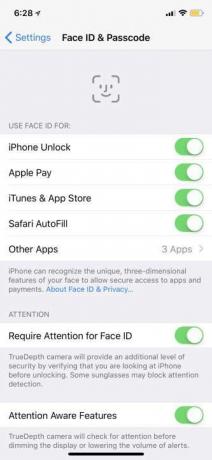
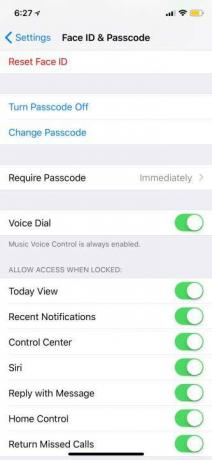
Kai pirmą kartą nustatysite savo iPhone X, gausite parinktį įjunkite „Face ID“. ir atlikite konfigūravimo procesą, kaip ir Touch ID. Tam reikia du kartus pasukti galvą, kad „TrueDepth“ kamera galėtų užfiksuoti visus jūsų veido bruožus. Jei kažkaip praleidote šį veiksmą, galite pereiti prie Nustatymai > Veido ID ir slaptažodis > Nustatyti veido ID. Turėsite leisti dar kartą nuskaityti jūsų veidą du kartus. Kai tai padarysite, viskas, ką jums reikia padaryti, kad atrakintumėte savo
Yra du papildomi „Face ID“ nustatymai, kuriuos turėtumėte žinoti. Pirmasis yra Nustatykite alternatyvią išvaizdą, kuri leidžia pridėti antrą veidą telefonui atrakinti. Tai gali būti mylimo žmogaus veidas, nors daugelis žmonių jį naudoja, kad „iPhone X“ būtų lengviau atpažinti juos su barzda, akiniais ir pan. (Atrakinimas veido kauke reikalauja kitokio požiūrio.)
Antrasis nustatymas yra Reikalauti dėmesio dėl veido ID. Jei tai išjungsite, „iPhone“ nereikės sekti jūsų akių ir kitų funkcijų, kad būtų galima atrakinti. Taip lengviau atsitiktinai atrakinti telefoną. Tačiau ši funkcija automatiškai įjungiama, kad būtų užtikrintas saugumas – pavyzdžiui, niekas negali naudoti jūsų veido telefono atrakinti, kai esate be sąmonės.
Kaip suaktyvinti „Siri“.

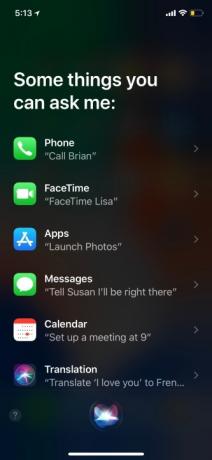
Dešinėje „iPhone X“ pusėje yra pailgas maitinimo mygtukas – pradėjome jį vadinti „užrakinimo“ mygtuku, nes jo pagrindinis tikslas nebėra telefono išjungimas. Tu gali suaktyvinti Siri kelias sekundes laikydami nuspaudę dešinėje esantį užrakto mygtuką. Atsiras balso asistentas, pasiruošęs atsakyti į visus klausimus arba vykdyti visas komandas. Jei norite išeiti iš „Siri“, dar kartą paspauskite užrakto mygtuką.
Kaip prie ekrano pridėti namų mygtuką



„IPhone X“ buvo pirmasis „iPhone“, kuris atsisakė namų mygtuko, o priprasti prie jo gali būti sunku. Jei jums tikrai trūksta namų mygtuko, galite jį pridėti prie ekrano naudodami „AssistiveTouch“. Tokiu būdu galite bakstelėti mygtuką ir grįžti į pagrindinį ekraną, o ne naudoti
Ekrano apačioje pamatysite mažą apskritimą, kurį galėsite judėti bet kur, kur norite. Jis taip pat automatiškai judės, kai naudosite įrenginį, kad netrukdytų jūsų turiniui. Kai paliesite jį, atidarysite meniu, kuriame rasite daugybę parinkčių, pvz., pranešimus, ekrano kopiją, užrakinimo ekraną ir kt., tačiau norėdami grįžti namo, tiesiog bakstelėkite apskritimą dar kartą.
Kaip padaryti ekrano kopiją

Darant ekrano kopiją „iPhone X“ gali atrodyti šiek tiek svetima be namų mygtuko, ypač todėl, kad dabar tai panašu į ekrano kopijos darymą Android telefonas. Viskas, ką jums reikia padaryti, tai vienu metu paspausti užrakto ir garsumo didinimo mygtukus. Kai bus padaryta ekrano kopija, ji bus rodoma apatiniame kairiajame ekrano kampe. Bakstelėkite jį, kad pažymėtumėte arba redaguotumėte ekrano kopiją, tada galėsite ją ištrinti arba išsaugoti programoje Nuotraukos.
Kaip pasiekti pranešimus ir valdymo centrą


„IPhone X“ turi a įpjova, kuri yra juoda erdvė telefono viršuje, kurioje yra „Face ID“ reikalinga technologija. Ekranas yra šalia įpjovos, o dešinėje pusėje yra labai specifinė funkcija: taip dabar nuleidžiate valdymo centrą. Tiesiog braukite žemyn iš viršaus į dešinę, o žemyn pasirodys valdymo centras. Tai veikia nepriklausomai nuo to, ar atrakinote, kad pasiektumėte pagrindinį ekraną. Atminkite, kad tai, ką matysite savo individualiame valdymo skydelyje, priklausys nuo įgalintų nustatymų ir nuo to, ką valdo išmanusis įrenginys pasirinkote įtraukti.
Norėdami pasiekti pranešimų centrą, dar žinomą kaip viršelis, braukite žemyn kairėje arba „iPhone X“ viršaus centre. Bus išskleidžiamas pranešimų puslapis, kurį galėsite perbraukti atgal, kad sugrįžtumėte į pagrindinį ekraną. Pranešimų centre vis tiek galite braukti kairėn, kad pasiektumėte fotoaparatą, ir dešinėn, kad pereitumėte prie šiandienos valdiklių.
Kaip pasiekti „Apple Pay“.


Norėdami greitai pasiekti Apple Pay „iPhone X“ dukart bakstelėkite užrakto mygtuką dešiniajame telefono krašte. Tada pasirodys jūsų kortelė ir „Face ID“ automatiškai nuskaitys jus, kad patvirtintų, jog esate kortelės savininkas. Jei nenorite naudoti Face ID, taip pat yra galimybė rankiniu būdu įvesti slaptažodį.
Kaip patvirtinti Apple mokėjimus

„IPhone X“ nėra pirštų atspaudų skaitytuvo, kuris patvirtintų mokėjimus, kai perkate programas arba užsiregistruojate prenumeratai. Vietoj to „Apple“ naudoja „Face ID“ ir fizinio patvirtinimo, kad jums reikės išmokti, derinį, šiek tiek panašų į „Apple Pay“ įjungimą.
Kai bandysite patvirtinti pirkinį, „Face ID“ veiks automatiškai fone, kai „Apple“ pateiks jums pranešimą Norėdami sumokėti, spustelėkite dukart (ar kažkas panašaus), su nukreipiančia rodykle. Atminkite, kad „Apple“ keletą kartų atnaujino šias instrukcijas.
Tada turite du kartus spustelėti fizinį dešinįjį telefono mygtuką ir atsisiuntimas / pirkimas turėtų būti baigtas. Kaip ir naudodamiesi „Apple Pay“, taip pat galite pereiti į nustatymus ir perjungti jį į prieigos kodą, kad padidintumėte saugumą.
Kaip išjungti telefoną

Galite išjungti telefoną vienu metu laikydami nuspaudę vieną iš garsumo ir užrakinimo mygtukų. Ekrano viršuje pamatysite parinktį „Slinkite, kad išjungtumėte“. Taip pat galite pasiekti skubios pagalbos SOS ir medicinos ID, jei atsidūrėte situacijoje, kuriai reikalingos pagalbos tarnybos.
Kaip priverstinai iš naujo nustatyti „iPhone X“.
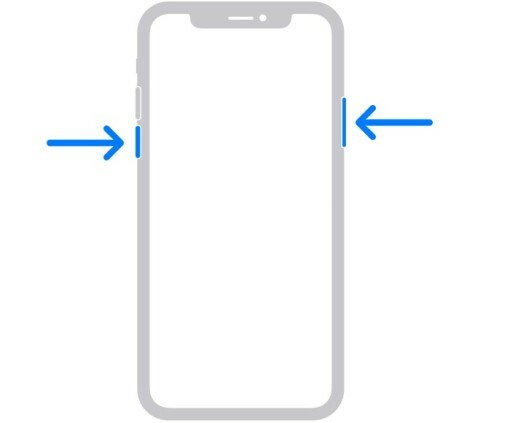
Jei jūsų iPhone užstrigo ir nebereaguoja, sunku žinoti, ką daryti toliau, nes jūs tikrai pasikliaujate jutikliniu ekranu. Štai kodėl „Apple“ turi integruotą būdą priverstinai paleisti iš naujo, kai tik reikia. Tiesiog atlikite šiuos veiksmus naudodami fizinius telefono mygtukus:
- Bakstelėkite ir greitai atleiskite Pagarsink mygtuką.
- Bakstelėkite ir greitai atleiskite Patildyti mygtuką.
- Laikykite nuspaudę Dešinioji pusė Paspauskite mygtuką kelias sekundes, kol jūsų iPhone bus matomai iš naujo paleistas ir parodys Apple logotipą.
Kaip fotografuoti portreto režimu


Naudodami „iPhone X“ galite naudoti portreto režimą tiek galinėje, tiek priekinėje kameroje. Atidarę fotoaparato programą, pasirinkite Portretas ir gausite skirtingų portretų apšvietimo parinkčių, tokių kaip natūrali šviesa, studijos šviesa, kontūrinė šviesa ir kt., karuselę. Bakstelėkite fotoaparato pasukimo piktogramą, kad perjungtumėte į priekinę kamerą ir padarytumėte profesionaliai atrodančią asmenukę.
Bakstelėkite, kad įjungtumėte ekraną

Paprastai naudotumėte Touch ID kad įjungtumėte iPhone užrakinimo ekraną. Naudojant „iPhone X“, tereikia bakstelėti ekraną, kad įjungtumėte ekraną.
Kaip išjungti / įjungti funkciją „pakelti, kad pažadintų“.
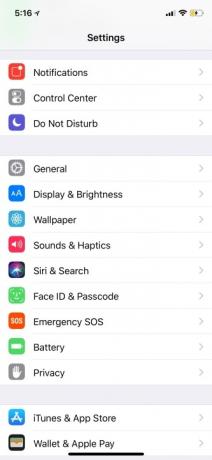

Kaskart pakėlus „iPhone X“ prie veido, ekranas automatiškai pabus. Tai vadinama „Raise to Wake“ ir jau kurį laiką buvo naudojama „iPhone“. Jei norite jį išjungti, eikite į Nustatymai > Ekranas ir ryškumas ir perjungti Pakelk iki pažadinimo įjungti arba išjungti.
Kaip tinkinti Shake to Undo
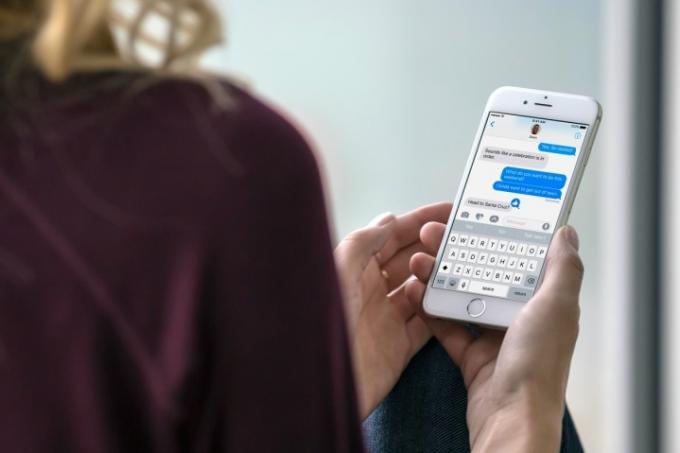
Jei esate užsiėmę vesdami pranešimą savo iPhone beveik bet kurioje programoje, galite greitai ištrinti ką tik parašytą informaciją, greitai pakratydami savo iPhone. Bus atidarytas meniu su Anuliuoti mygtuką, kurį galite pasirinkti ir kuris pašalins viską, ką neseniai parašėte. Tokiu būdu esantis anuliavimo mygtukas yra patogus kuriant el. laiškus arba atsakant į tekstus. Jei suprantate, kad norite susigrąžinti tekstą, taip pat yra galimybė Pakartoti spausdinimą.
Kita vertus, jei susidūrėte su šia funkcija ir ji jums tikrai nepatinka, galite ją išjungti. Eikite į Nustatymai, eiti į Prieinamumasir pasirinkite Pakratykite, kad atšauktumėte. Tai suteiks jums jungiklį, kurį galėsite išjungti, kad tai niekada neįvyktų.
Kaip išsiųsti Animoji
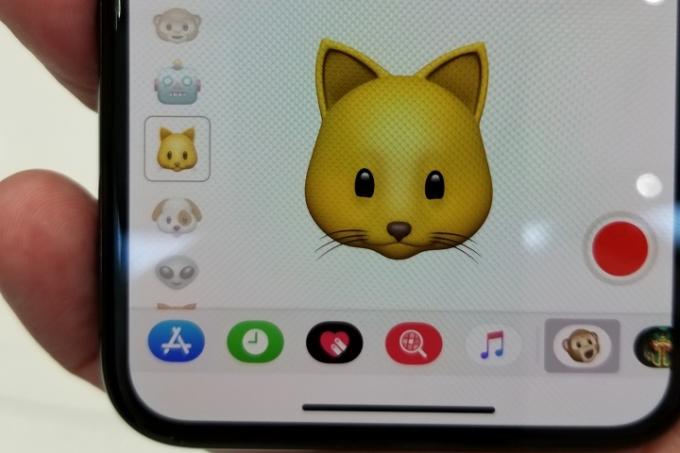
Animoji yra animuoti jaustukai tu gali išsiųsti bet kuriam iOS ar Android vartotojui. Jaustukai naudoja Face ID TrueDepth kameras, kad galėtų sekti jūsų veido animacijas, panašias į filmuose naudojamą judesio fiksavimą. Norėdami išsiųsti, eikite į Žinutės programėlė. Atidarykite pokalbių giją ir apačioje pamatysite programų juostą. Šalia „App Store“ piktogramos yra beždžionės jaustukas – bakstelėkite jį. Dabar esate „Animoji“ įrašų ekrane. Galite perbraukti jį aukštyn, kad išplėstumėte jį visame ekrane. Pasirinkite savo mėgstamą jaustuką ir suprasite, kad jis jau seka jūsų veido judesius. Bakstelėkite raudoną įrašymo mygtuką, kad užfiksuotumėte 10 sekundžių vaizdo įrašą (su garsu) ir nusiųskite jį savo draugams. Tai bus rodoma kaip vaizdo failas žmonėms, neturintiems „iPhone X“.
Taip pat galbūt norėsite patikrinti kaip sukurti atmintinę, kurį „Apple“ įtraukė į „iOS 12“.
Redaktorių rekomendacijos
- „iPhone“ aukcione parduotas už beprotišką sumą
- Kaip atsikratyti kieno nors kito Apple ID savo iPhone
- Šis 600 USD kainuojantis „Android“ telefonas turi vieną didelį pranašumą prieš „iPhone“.
- iPhone 15: išleidimo data ir kainų prognozės, nutekėjimai, gandai ir kt
- Geriausi pigūs telefonai 2023 m.: 7 mūsų mėgstamiausi telefonai, skirti mažam biudžetui




